
Започвайки от $599, графичната карта GeForce RTX 3070 Ti повишава производителността с повече ядра CUDA и супер скоростна GDDR6X памет. За да бъдем по-конкретни, честотата и честотната му лента са увеличени с 1/3 в сравнение с RTX 3070. Така той има по-добра производителност при обработка на изображения и видеоклипове с висока разделителна способност.
Поддържането на вашия графичен драйвер до най-новата версия може не само да отключи най-добрата производителност при игри, но и да поддържа вашата графична карта в добро състояние. Ако търсите най-новия драйвер за RTX 3070 Ti, вие сте попаднали на правилния път. В тази статия ще научите два метода за изтегляне и актуализиране на драйвера на Geforce RTX 3070 Ti за вашия компютър с Windows.
Има два метода за актуализиране на вашия графичен драйвер:
Метод 1 – Автоматично (препоръчително): Тази опция е много по-бързо и по-лесно от метод 2 . всичко трябва да направите е само с няколко щраквания на мишката !
Или
Метод 2 – Ръчно: Можете сами да актуализирате драйвера за Geforce RTX 3070 Ti. Това изисква известно време, търпение и понякога дори компютърни умения.
Метод 1: Актуализирайте драйвера на вашия Geforce RTX 3070 Ti автоматично
Ако нямате време, търпение или компютърни умения да актуализирате драйвера си Geforce RTX 3070 Ti ръчно, вместо това можете да го направите автоматично с Шофьор Лесен . Не е нужно да знаете точно каква система работи на вашия компютър, не е нужно да рискувате да изтегляте и инсталирате грешен драйвер и не е нужно да се притеснявате, че ще направите грешка при инсталирането. Driver Easy се справя с всичко .
Всички драйвери в Driver Easy идват направо от производителят . те са всички сертифицирани безопасни и сигурни .
- Бягай Шофьор Лесен и щракнете върху Сканирай сега бутон. Шофьор Лесен след това ще сканира компютъра ви и ще открие всички проблемни драйвери.
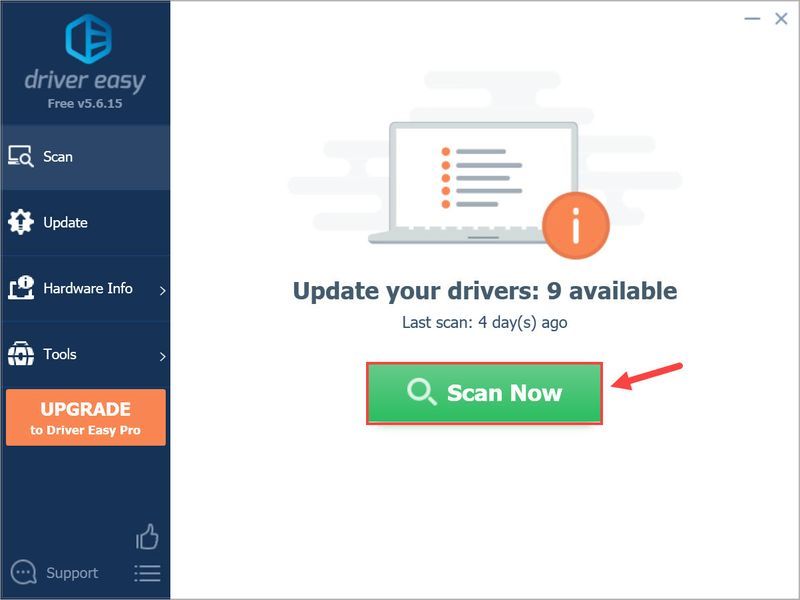
- Щракнете върху Актуализация до твоята Geforce RTX 3070 Ti графична карта, за да изтеглите автоматично правилната версия на своя драйвер, след което можете да го инсталирате ръчно.
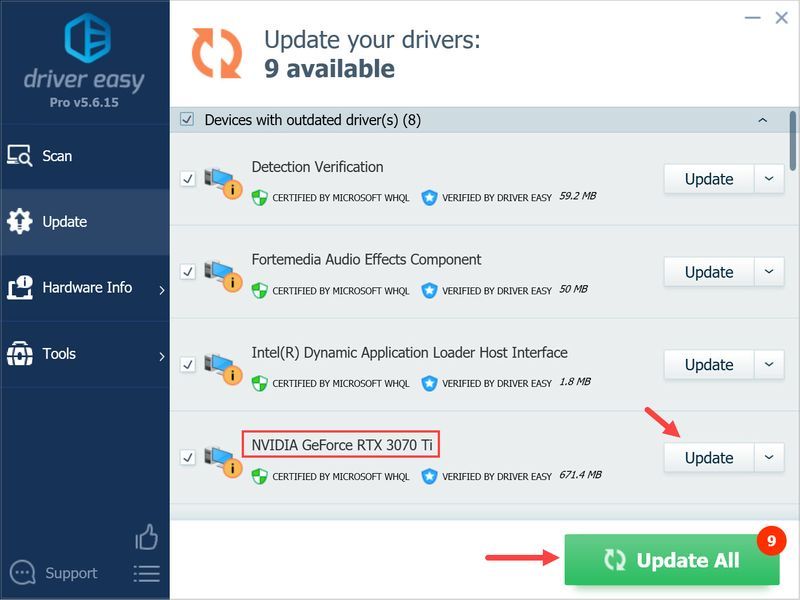
Или щракнете Актуализирай всички за автоматично изтегляне и инсталиране на правилната версия на всичко драйверите, които липсват или са остарели във вашата система (Това изисква Професионална версия – ще бъдете подканени да надстроите, когато щракнете Актуализирай всички. Ти получаваш пълна подкрепа и а 30 дни връщане на парите гаранция). - Рестартирайте компютъра си, за да влязат в сила промените. В Професионална версия на Driver Easy идва с пълна техническа поддръжка . Ако имате нужда от помощ, моля, свържете се с екипа за поддръжка на Driver Easy на .
- Отидете на официалния уебсайт на NVIDIA .
- Под Опция 1 , за Тип продукт изберете GeForce ; за Продуктова серия изберете GeForce RTX 30 серия ; за Продукт, изберете Geforce RTX 3070 Ti . След това изберете операционната система според операционната система Windows, която използвате в момента (ако не знаете коя операционна система Windows използвате, вж. Как да проверите версията на Windows [Лесно] ). След това изберете вашия език и щракнете ТЪРСЕНЕ .
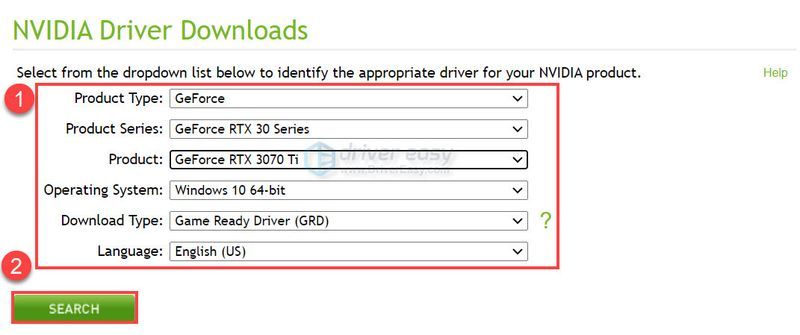
- Щракнете върху ИЗТЕГЛИ бутон за изтегляне на файла с драйвера.
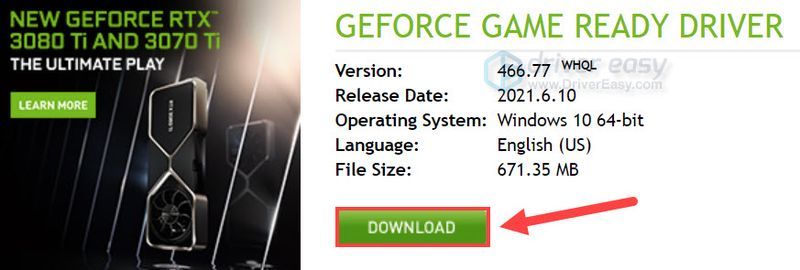
- Рестартирайте компютъра си, за да влязат в сила промените.
- актуализация на драйвери
- графични карти
- NVIDIA
- Windows
Метод 2: Изтеглете и инсталирайте ръчно вашия драйвер за Geforce RTX 3070 Ti
Можете да изтеглите актуализирания файл с драйвери за вашата графична карта Geforce RTX 3070 Ti от официалния уебсайт на NVIDIA . Ето как да го направите:
Сега е време да се насладите на игрите си с вашия Geforce RTX 3070 Ti. Ако имате въпроси или предложения, моля, оставете коментара си по-долу.
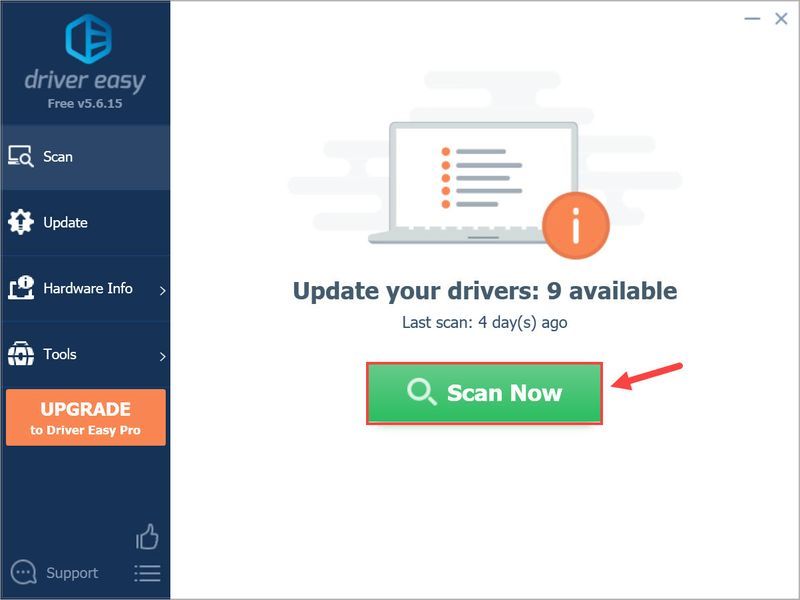
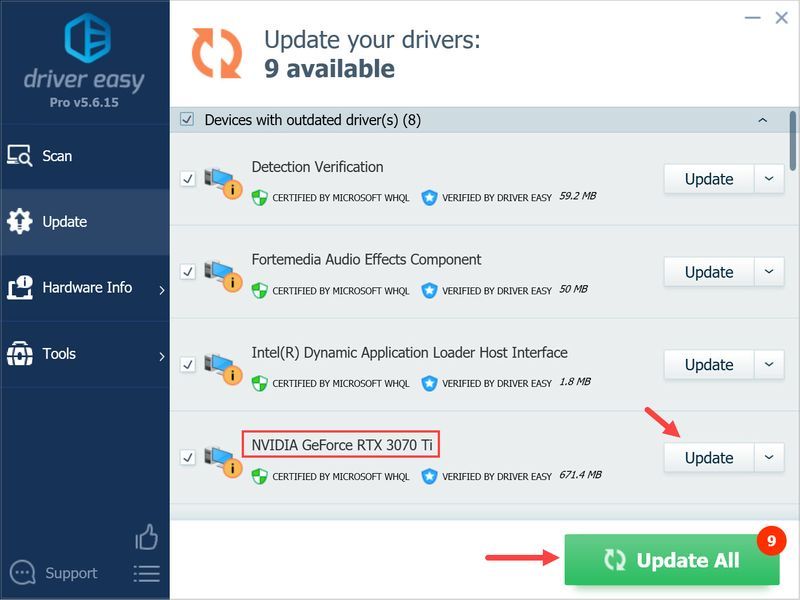
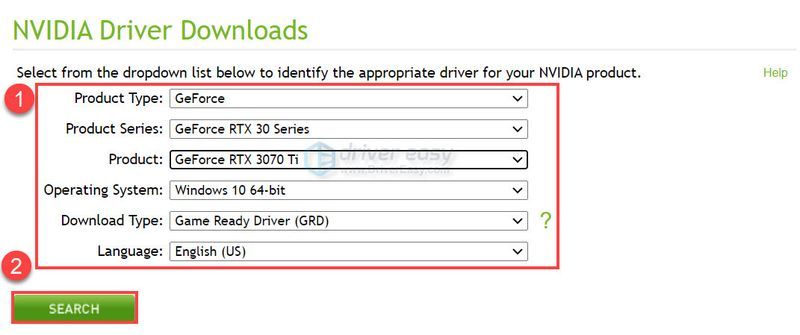
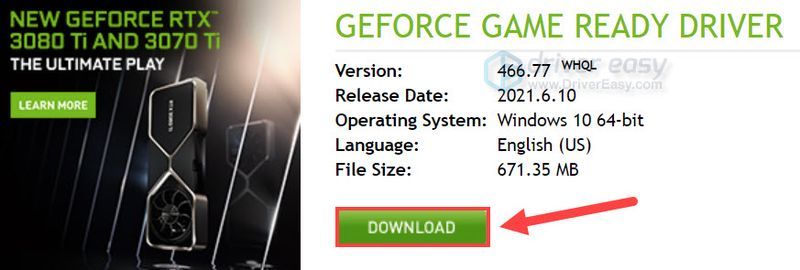
![Тотална война: РИМ РЕМЕСТРИРАНИ катастрофи [РЕШЕНО]](https://letmeknow.ch/img/common-errors/83/total-war-rome-remastered-crashes.png)




![[РЕШЕНО] Cyberpunk 2077 изглежда размазано](https://letmeknow.ch/img/technical-tips/85/cyberpunk-2077-looks-blurry.jpg)
